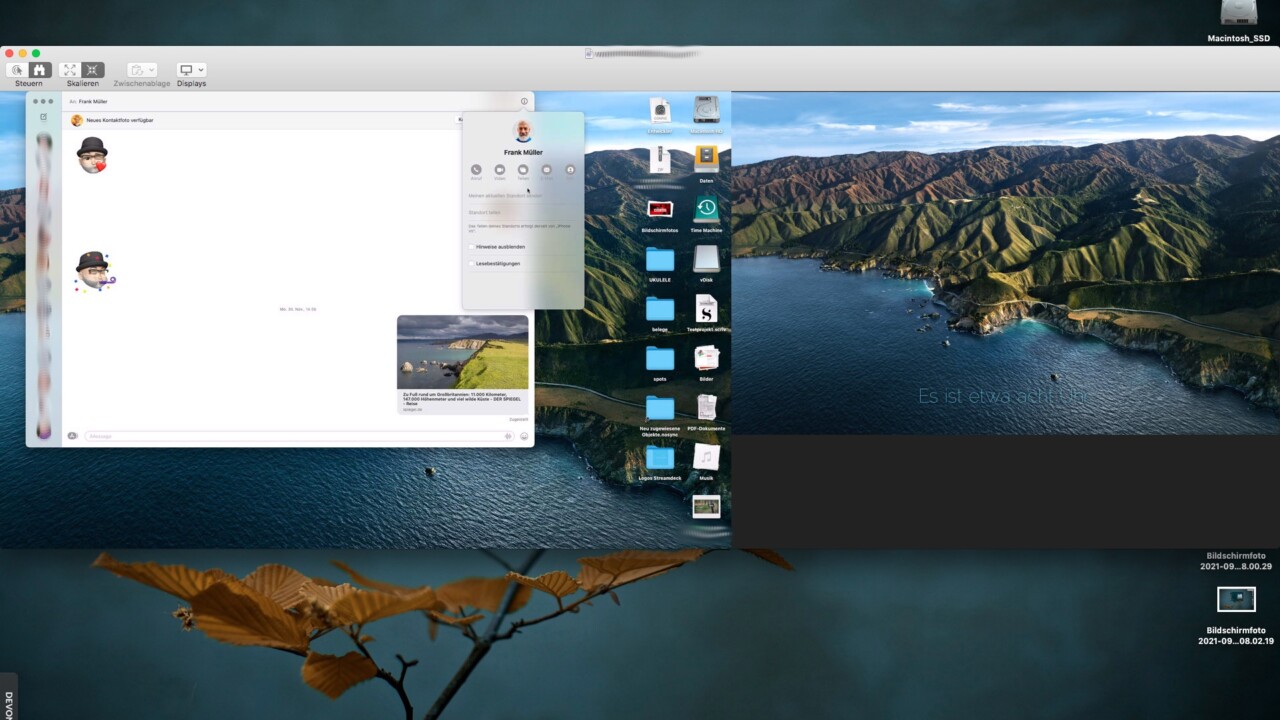Seid Ihr auch der Familien-Admin, der bei Problemen mit dem Mac über Screen Sharing aus der Ferne einspringen muss? Ich bin es und habe dazu lange Drittanbieter-Lösungen wie Teamviewer genutzt. Dabei geht das Bildschirmteilen viel einfacher mit den Bordmitteln eines Mac, ohne dass ihr groß Einstellungen verändern müsst: mit der App „Nachrichten“, die ihr sowieso auf jedem aktuellen Mac findet.
Zugriff auf andere Macs erhalten
Dazu ruft ihr einfach Nachrichten auf, euer Gegenüber tut das auch. Wie gewohnt könnt ihr euch jetzt schreiben. Wollt ihr dann den Bildschirm eures Gesprächspartners sehen oder sogar steuern, um ein Problem zu lösen oder direkt etwas zu zeigen, macht ihr das mit drei Klicks.
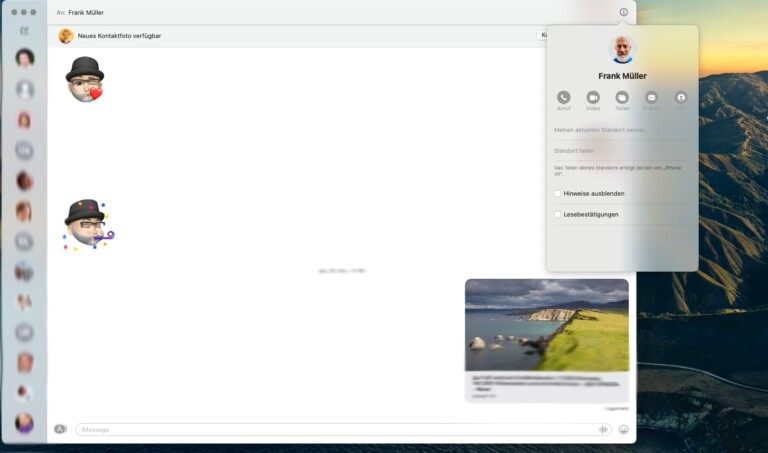
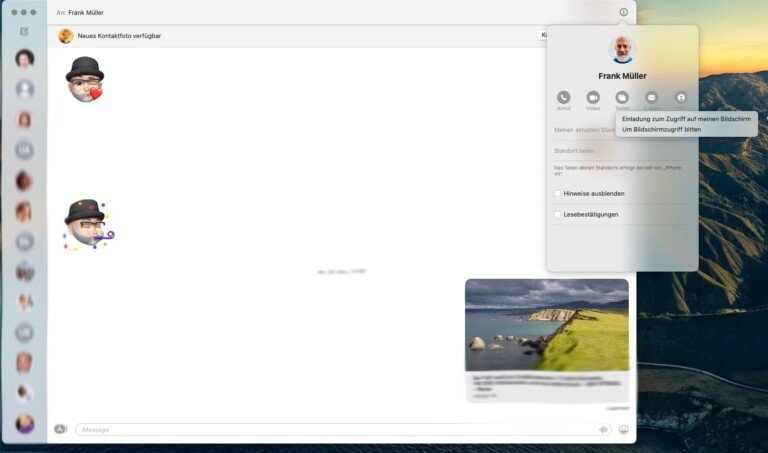
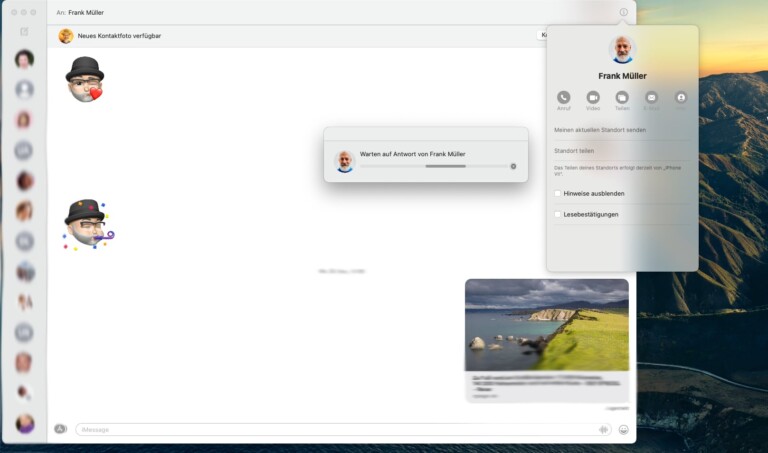
Ihr klickt einfach auf das eingekreiste „i“ oben rechts in der Ecke, dann auf „Teilen“ und wählt „Um Bildschirmzugriff bitten“. Euer Gegenüber sieht dann die Aufforderung, den Zugriff zu bestätigen oder abzulehnen. Beim Klick auf Ablehnen wird das Teilen des Bildschirms abgebrochen, bei einer Bestätigung erscheint der andere Bildschirm bei euch in einem Fenster auf dem Monitor. Das alles funktioniert ohne großes Herumklicken in irgendwelchen Freigaben. Und es funktioniert vor allem auch , wenn ihr nicht im gleichen lokalen Netz seid. Und es gibt noch einen weiteren Vorteil.
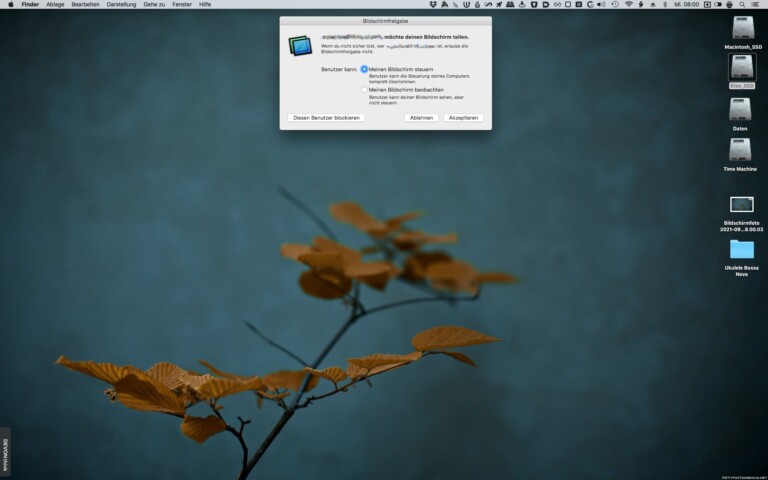
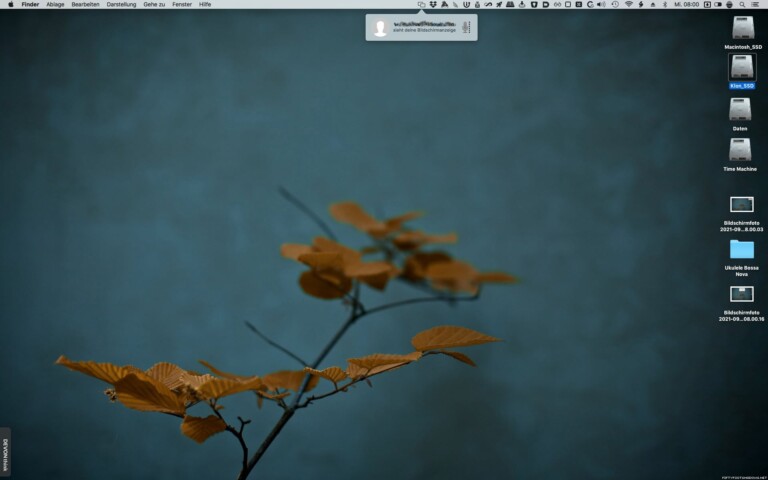
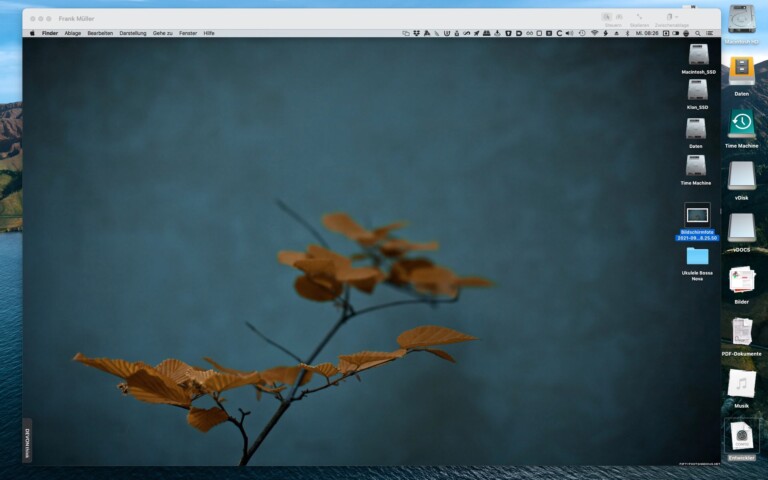
„Telefonieren“ über Nachrichten
Sobald ihr den anderen Bildschirm seht, könnt ihr euch über Nachrichten parallel dazu unterhalten. Sehr praktisch, denn so könnt ihr gleich erklären, was ihr vorhabt und ihr erfahrt, was das Problem ist. Direkt miteinander sprechen ist in so einer Situation einfach besser, als hin und her zu schreiben. Einer der Fälle, in denen Apple mitgedacht hat. Schade nur, dass diese Möglichkeit so versteckt liegt.
Klappt Screen Sharing auch mit iOS?
Leider nicht so elegant wie von Mac zu Mac: Aber wenn ihr ein bisschen trickst, könnt ihr auch den Bildschirm eines iOS-Gerätes von Mac zu Mac teilen. Dazu muss nur einer der beiden Gesprächspartner sein iOS-Gerät mit einem USB-Kabel an den Mac anschließen und die App QuickTime Player aufrufen. Dann dort eine neue Filmaufnahme starten und das Auswahlmenü rechts neben der Aufnahmetaste öffnen.

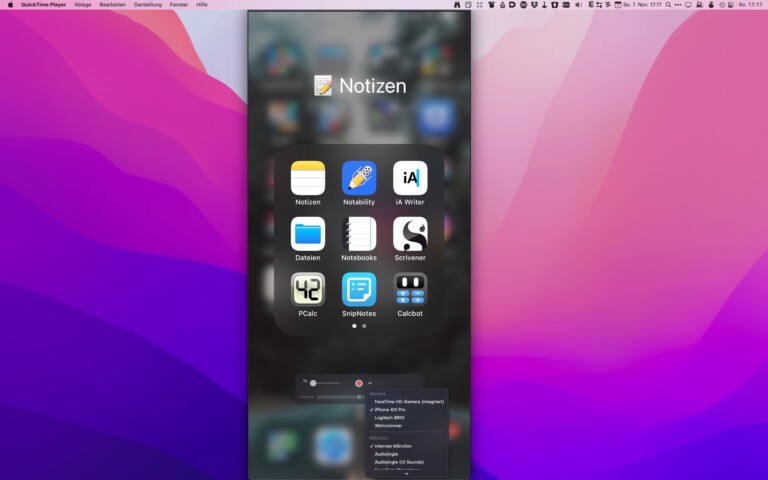
Dort könnt ihr (oder euer Gegenüber) das angeschlossene iOS-Gerät auswählen. Dessen Bildschirm erscheint dann riesig auf eurem Mac-Bildschirm und wird so auch für den Partner am anderen Ende der Screen-Sharing-Leitung sichtbar. Klickt ihr auf Aufnahme, könnt ihr zudem das, was ihr auf dem iOS-Bildschirm gezeigt habt, als Film speichern – inklusive eurer Unterhaltung dazu.
Was sind eure Erfahrungen beim Screen Sharing?
Habt ihr die Möglichkeit schon einmal genutzt, über Nachrichten auf fremde Rechner zuzugreifen? Waren eure Erfahrungen auch so positiv? Oder bevorzugt ihr andere Möglichkeiten?
Wir freuen uns in jedem Fall über eure Kommentare.